Hoe Offx stealer verwijderen uit het besturingssysteem
TrojanOok bekend als: Offx information stealer
Doe een gratis scan en controleer of uw computer is geïnfecteerd.
VERWIJDER HET NUOm het volledige product te kunnen gebruiken moet u een licentie van Combo Cleaner kopen. Beperkte proefperiode van 7 dagen beschikbaar. Combo Cleaner is eigendom van en wordt beheerd door RCS LT, het moederbedrijf van PCRisk.
Wat voor soort malware is Offx?
Offx is een informatie stelende malware die is gecodeerd met behulp van de programmeertaal Python. Het wordt gewoonlijk verspreid via bedrieglijke websites die zich voordoen als legitieme downloadsites voor videobewerkingssoftware. Deze malware is ontworpen om gevoelige gegevens vast te leggen, waaronder wachtwoorden, cookies en informatie van toepassingen voor berichten en cryptocurrency-wallets.
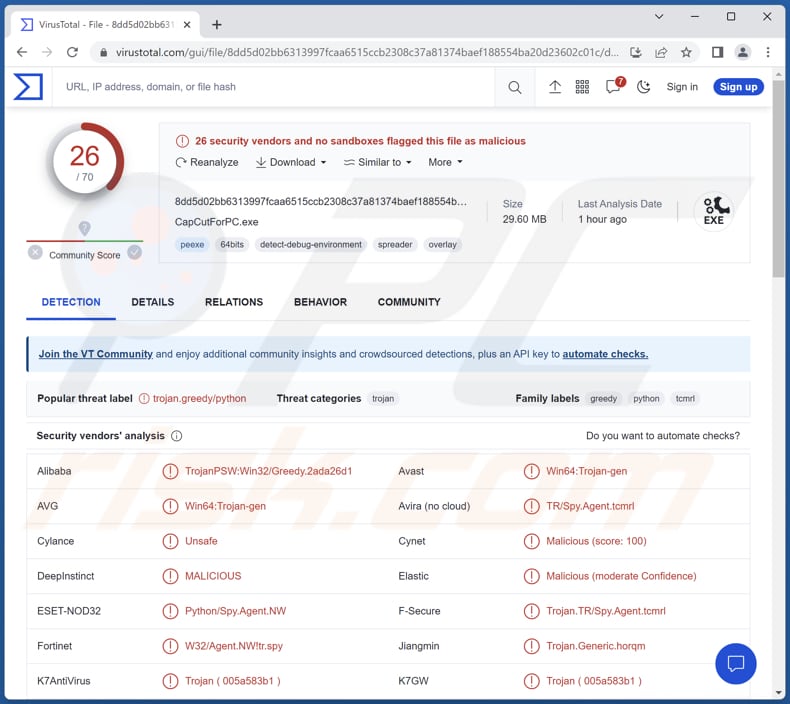
Meer over Offx
Offx steelt wachtwoorden en cookies van meerdere webbrowsers, waaronder A7star, Brave, Cent-browser, Epic-privacy-browser, Google-chrome, GoogleSxS, Iridium\OperaGx, Kometa, Microsoft, Opera, Orbitum, Sputnik, Torch, Uran, Vivaldi en Yandex. Ook pakt het .cpp, .db, .jpeg, .jpg, .lua, .pdf, .png, .py, en .txt bestanden van het Bureaublad.
Offx Stealer is ook ontworpen om messaging-toepassingen zoals Discord en Telegram aan te pakken. Het richt zich ook op remote desktop applicaties zoals UltraViewer en AnyDesk, samen met verschillende cryptocurrency wallet apps, waaronder Atomic, Bytecoin, Coinomi, Ethereum, Exodus, Guarda en Zcash.
Zodra alle gegevens zijn verzameld, genereert de dief een gecomprimeerd ZIP-bestand. Vervolgens gebruikt de dief dit ZIP-bestand om de gegevens door te sturen via een Telegram-kanaal. Dit gebeurt door een POST-verzoek te initiëren en het uiteindelijke ZIP-bestand daaraan te koppelen.
Slachtoffers van Offx stealer kunnen een reeks problemen ondervinden zodra hun apparaten zijn geïnfecteerd. Enkele mogelijke gevolgen zijn gecompromitteerde online accounts, verlies van vertrouwelijke gegevens, geldelijk verlies en inbreuk op de privacy.
| Naam | Offx information stealer |
| Type bedreiging | Data stealer, screen grabber |
| Detectienamen | Avast (Win64:Trojan-gen), ESET-NOD32 (Python/Spy.Agent.NW), Kaspersky (Trojan-PSW.Win32.Greedy.bxl), Microsoft (Trojan:Win32/Sabsik.TE.B!ml), Sophos (Mal/Generic-S), volledige lijst (VirusTotal) |
| Symptomen | Informatiedieven zijn ontworpen om stiekem te infiltreren in de computer van het slachtoffer en stil te blijven, zodat er geen specifieke symptomen duidelijk zichtbaar zijn op een geïnfecteerde machine. |
| Verspreidingsmethodes | Kwaadaardige installers, geïnfecteerde e-mailbijlagen, kwaadaardige online advertenties, social engineering, softwarekrakers. |
| Schade | Gestolen wachtwoorden en andere gevoelige informatie, identiteitsdiefstal, financieel verlies en andere zaken. |
| Malware verwijderen (Windows) |
Om mogelijke malware-infecties te verwijderen, scant u uw computer met legitieme antivirussoftware. Onze beveiligingsonderzoekers raden aan Combo Cleaner te gebruiken. Combo Cleaner voor Windows DownloadenGratis scanner die controleert of uw computer geïnfecteerd is. Om het volledige product te kunnen gebruiken moet u een licentie van Combo Cleaner kopen. Beperkte proefperiode van 7 dagen beschikbaar. Combo Cleaner is eigendom van en wordt beheerd door RCS LT, het moederbedrijf van PCRisk. |
Conclusie
Als gevolg van de infectie van apparaten met Offx stealer worden slachtoffers blootgesteld aan verschillende problemen, waaronder gecompromitteerde online accounts, verlies van vertrouwelijke gegevens, ongeautoriseerde systeemtoegang, financieel verlies en schending van de privacy. Slachtoffers moeten onmiddellijk actie ondernemen om de malware te verwijderen, hun accounts te beveiligen en de mogelijke schade van de aanval te beperken.
Meer voorbeelden van stealers zijn Warp, ObserverStealer en NodeStealer.
Hoe is Offx in mijn computer geïnfiltreerd?
Het is bekend dat misleidende websites die zich voordoen als legitieme bronnen voor videobewerkingssoftware een veel voorkomende distributiemethode voor Offx zijn. Gebruikers infecteren computers via kwaadaardige installers die vermomd zijn als installers voor CapCut en mogelijk andere software.
Ook kunnen gebruikers hun computers met malware infecteren door te klikken op verdachte e-mailbijlagen of links, door gecompromitteerde of schadelijke websites te bezoeken, door interactie met geïnfecteerde verwijderbare opslagapparaten en via valse software-updates.
Hoe vermijdt u de installatie van malware?
Download programma's van betrouwbare bronnen, zoals officiële websites of betrouwbare app stores. Wees discreet bij het openen van e-mailbijlagen of het klikken op links, vooral van onbekende afzenders. Werk uw besturingssysteem en software regelmatig bij om veiligheidslekken te verhelpen en gebruik betrouwbare antivirussoftware om uw computer te scannen en te beschermen tegen malwarebedreigingen.
Wees voorzichtig bij het surfen op internet en vermijd het klikken op twijfelachtige of misleidende advertenties en pop-ups. Als u denkt dat uw computer al geïnfecteerd is, raden wij u aan een scan uit te voeren met Combo Cleaner Antivirus voor Windows om geïnfiltreerde malware automatisch te verwijderen.
Kwaadaardige (nep) pagina die Offx distribueert (bron: cyble.com):
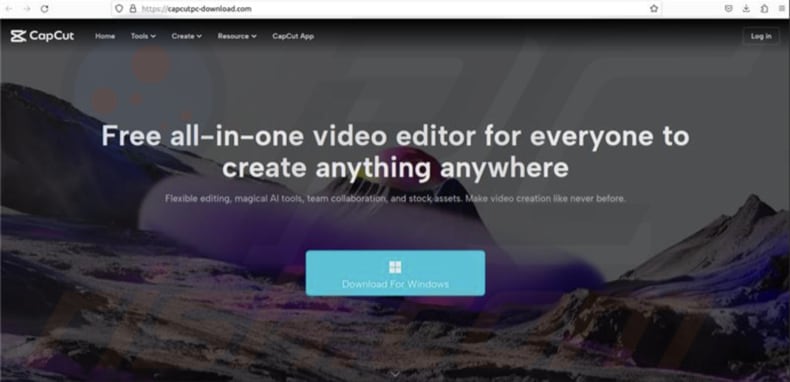
Onmiddellijke automatische malwareverwijdering:
Handmatig de dreiging verwijderen, kan een langdurig en ingewikkeld proces zijn dat geavanceerde computer vaardigheden vereist. Combo Cleaner is een professionele automatische malware verwijderaar die wordt aanbevolen om malware te verwijderen. Download het door op de onderstaande knop te klikken:
DOWNLOAD Combo CleanerDoor het downloaden van software op deze website verklaar je je akkoord met ons privacybeleid en onze algemene voorwaarden. Om het volledige product te kunnen gebruiken moet u een licentie van Combo Cleaner kopen. Beperkte proefperiode van 7 dagen beschikbaar. Combo Cleaner is eigendom van en wordt beheerd door RCS LT, het moederbedrijf van PCRisk.
Snelmenu:
- Wat is Offx?
- STAP 1. Handmatig verwijderen van Offx malware.
- STAP 2. Controleer of uw computer schoon is.
Hoe verwijdert u malware handmatig?
Het handmatig verwijderen van malware is een ingewikkelde taak - meestal is het het beste om antivirus- of anti-malwareprogramma's dit automatisch te laten doen. Om deze malware te verwijderen adviseren wij het gebruik van Combo Cleaner Antivirus voor Windows.
Als u malware handmatig wilt verwijderen, is de eerste stap het identificeren van de naam van de malware die u probeert te verwijderen. Hier is een voorbeeld van een verdacht programma dat draait op de computer van een gebruiker.

Als u de lijst met programma's die op uw computer draaien hebt gecontroleerd, bijvoorbeeld met behulp van taakbeheer, en een programma hebt geïdentificeerd dat er verdacht uitziet, moet u doorgaan met deze stappen:
 Download een programma genaamd Autoruns. Dit programma toont auto-start toepassingen, register en bestandssysteem locaties:
Download een programma genaamd Autoruns. Dit programma toont auto-start toepassingen, register en bestandssysteem locaties:

 Herstart uw computer in de veilige modus:
Herstart uw computer in de veilige modus:
Windows XP en Windows 7 gebruikers: Start uw computer op in veilige modus. Klik op Start, klik op Afsluiten, klik op Opnieuw opstarten, klik op OK. Druk tijdens het opstarten van de computer meerdere keren op de F8-toets op uw toetsenbord totdat u het menu Geavanceerde opties van Windows ziet, en selecteer vervolgens Veilige modus met netwerkmogelijkheden uit de lijst.

Video die laat zien hoe u Windows 7 opstart in "Veilige modus met netwerkmogelijkheden":
Windows 8 gebruikers: Start Windows 8 in Veilige modus met netwerkmogelijkheden - Ga naar het Windows 8 Startscherm, typ Geavanceerd, selecteer in de zoekresultaten Instellingen. Klik op Geavanceerde opstartopties, selecteer in het geopende venster "Algemene pc-instellingen" Geavanceerd opstarten.
Klik op de knop "Nu opnieuw opstarten". Uw computer zal nu opnieuw opstarten in het menu "Geavanceerde opstartopties". Klik op de knop "Problemen oplossen" en vervolgens op de knop "Geavanceerde opties". Klik in het scherm met geavanceerde opties op "Opstartinstellingen".
Klik op de knop "Opnieuw opstarten". Uw PC zal opnieuw opstarten in het scherm Opstartinstellingen. Druk op F5 om op te starten in veilige modus met netwerkmogelijkheden.

Video die laat zien hoe u Windows 8 opstart in "Veilige modus met netwerkmogelijkheden":
Windows 10 gebruikers: Klik op het Windows logo en selecteer het Power icoon. In het geopende menu klikt u op "Herstarten" terwijl u de "Shift"-toets op uw toetsenbord ingedrukt houdt. In het venster "een optie kiezen" klikt u op "Problemen oplossen", vervolgens selecteert u "Geavanceerde opties".
Selecteer in het menu "Geavanceerde opties" "Opstartinstellingen" en klik op de knop "Opnieuw opstarten". In het volgende venster moet u op de toets "F5" op uw toetsenbord klikken. Dit zal uw besturingssysteem opnieuw opstarten in veilige modus met netwerkmogelijkheden.

Video die laat zien hoe u Windows 10 opstart in "Veilige modus met netwerkmogelijkheden":
 Pak het gedownloade archief uit en voer het Autoruns.exe bestand uit.
Pak het gedownloade archief uit en voer het Autoruns.exe bestand uit.

 In de Autoruns toepassing, klik op "Opties" bovenaan en verwijder het vinkje bij "Verberg lege locaties" en "Verberg Windows Entries" opties. Klik na deze procedure op het pictogram "Vernieuwen".
In de Autoruns toepassing, klik op "Opties" bovenaan en verwijder het vinkje bij "Verberg lege locaties" en "Verberg Windows Entries" opties. Klik na deze procedure op het pictogram "Vernieuwen".

 Bekijk de lijst die door de Autoruns-toepassing wordt verstrekt en zoek het malwarebestand dat u wilt verwijderen.
Bekijk de lijst die door de Autoruns-toepassing wordt verstrekt en zoek het malwarebestand dat u wilt verwijderen.
U moet het volledige pad en de naam ervan opschrijven. Merk op dat sommige malware procesnamen verbergt onder legitieme Windows procesnamen. In dit stadium is het zeer belangrijk om te voorkomen dat systeembestanden worden verwijderd. Nadat u het verdachte programma hebt gevonden dat u wilt verwijderen, klikt u met de rechtermuisknop op de naam en kiest u "Verwijderen".
Nadat u de malware hebt verwijderd via de Autoruns-toepassing (dit zorgt ervoor dat de malware niet automatisch wordt uitgevoerd bij de volgende systeemstart), moet u zoeken naar de naam van de malware op uw computer. Zorg ervoor dat u verborgen bestanden en mappen inschakelt voordat u verder gaat. Als u de bestandsnaam van de malware vindt, moet u deze verwijderen.
Herstart uw computer in de normale modus. Het volgen van deze stappen zou alle malware van uw computer moeten verwijderen. Merk op dat het handmatig verwijderen van bedreigingen geavanceerde computervaardigheden vereist. Als u niet over deze vaardigheden beschikt, laat het verwijderen van malware dan over aan antivirus- en anti-malwareprogramma's.
Deze stappen werken mogelijk niet bij geavanceerde malware-infecties. Zoals altijd is het beter om infectie te voorkomen dan te proberen malware later te verwijderen. Om uw computer veilig te houden, installeert u de laatste updates van het besturingssysteem en gebruikt u antivirussoftware. Om er zeker van te zijn dat uw computer vrij is van malware-infecties, raden wij u aan uw computer te scannen met Combo Cleaner Antivirus voor Windows.
Veelgestelde vragen (FAQ)
Mijn computer is geïnfecteerd met Offx malware, moet ik mijn opslagapparaat formatteren om er vanaf te komen?
Als uw computer geïnfecteerd is met de Offx malware, is het raadzaam om uw computer te scannen met betrouwbare antivirussoftware om ervoor te zorgen dat de malware volledig van uw systeem wordt verwijderd.
Wat zijn de grootste problemen die malware kan veroorzaken?
De gevolgen van malware kunnen variëren, afhankelijk van het type, en mogelijk leiden tot identiteitsdiefstal, financieel verlies, verminderde computerprestaties, een verhoogd risico op verdere infecties en andere problemen.
Wat is het doel van Offx-malware?
Het doel van Offx-malware is het verzamelen van gevoelige informatie van geïnfecteerde apparaten. Het richt zich op verschillende toepassingen en browsers om wachtwoorden, cookies en andere waardevolle gegevens te stelen.
Hoe is Offx malware in mijn computer geïnfiltreerd?
Offx malware infiltreert computers vaak via misleidende websites die zich voordoen als legitieme sites. Wanneer gebruikers onbewust deze schadelijke websites bezoeken en software proberen te downloaden (bijv. CapCut videobewerkingssoftware), downloaden en installeren ze in plaats daarvan de Offx-malware.
Beschermt Combo Cleaner mij tegen malware?
Combo Cleaner kan de meeste bekende malware-infecties detecteren en verwijderen. Het is echter belangrijk om te weten dat geavanceerde malware zich vaak diep in het systeem verstopt. Daarom is een grondige systeemscan nodig om verborgen malware op te sporen en te verwijderen.
Delen:

Tomas Meskauskas
Deskundig beveiligingsonderzoeker, professioneel malware-analist
Ik ben gepassioneerd door computerbeveiliging en -technologie. Ik ben al meer dan 10 jaar werkzaam in verschillende bedrijven die op zoek zijn naar oplossingen voor computertechnische problemen en internetbeveiliging. Ik werk sinds 2010 als auteur en redacteur voor PCrisk. Volg mij op Twitter en LinkedIn om op de hoogte te blijven van de nieuwste online beveiligingsrisico's.
Het beveiligingsportaal PCrisk wordt aangeboden door het bedrijf RCS LT.
Gecombineerde krachten van beveiligingsonderzoekers helpen computergebruikers voorlichten over de nieuwste online beveiligingsrisico's. Meer informatie over het bedrijf RCS LT.
Onze richtlijnen voor het verwijderen van malware zijn gratis. Als u ons echter wilt steunen, kunt u ons een donatie sturen.
DonerenHet beveiligingsportaal PCrisk wordt aangeboden door het bedrijf RCS LT.
Gecombineerde krachten van beveiligingsonderzoekers helpen computergebruikers voorlichten over de nieuwste online beveiligingsrisico's. Meer informatie over het bedrijf RCS LT.
Onze richtlijnen voor het verwijderen van malware zijn gratis. Als u ons echter wilt steunen, kunt u ons een donatie sturen.
Doneren
▼ Toon discussie